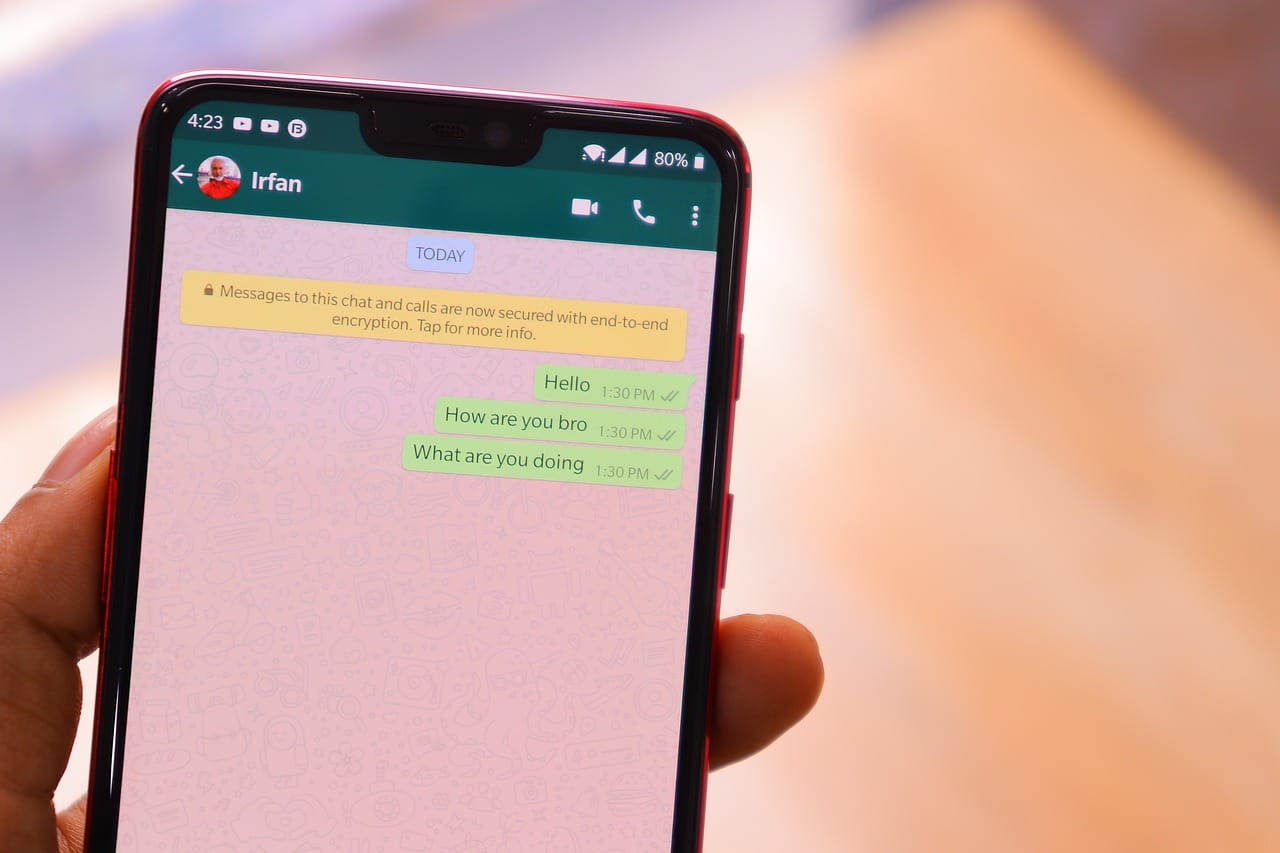
Chúng tôi biết rằng đôi khi chúng tôi đang viết thông tục, tính năng tự động sửa nó có thể chơi cho chúng ta một trò chơi tồi hoặc hết kiên nhẫn bằng cách sửa những từ này một cách nhanh chóng. Ngoài ra, khi một trong số này không được lưu hoặc không được sử dụng thường xuyên và điện thoại, máy tính bảng hoặc máy tính không phát hiện ra nó, nó sẽ thay đổi hoàn toàn. Điều này có thể khá khó chịu và do đó mọi người chọn xóa kem che khuyết điểm khỏi WhatsApp.
Vì lý do này, trong bài viết này, chúng tôi sẽ nói về các bước cần làm theo để bạn có thể dễ dàng đạt được nó. Bằng cách đó, bạn cũng sẽ biết cách bật lại vũ khí trong trường hợp cần sử dụng lại.

Các bước thực hiện để xóa kem che khuyết điểm WhatsApp
Nhiều người đặt câu hỏi này vì cho dù chúng tôi có vào cài đặt WhatsApp bao nhiêu lần đi chăng nữa, chúng tôi sẽ không bao giờ đạt được nó. Vì lý do đó, ở đây chúng tôi đã mang lại một hướng dẫn mà bạn phải làm theo chính xác để có thể xóa kem che khuyết điểm khỏi WhatsApp sau vài phút. Và để có thông tin đầy đủ hơn, chúng tôi sẽ để lại thông tin về các phương pháp khác nhau cho cả iPhone và Android.
Bằng cách đó, việc xác định thông tin sẽ dễ dàng hơn nhiều và bạn sẽ không phải tìm kiếm các trang web khác để biết các phương pháp thực hiện điều đó cho hệ điều hành này và hệ điều hành khác.
iPhone
Trong trường hợp của hệ điều hành này, điều đầu tiên chúng ta phải làm là vào phần Cài đặt, nơi chúng ta sẽ đến phần Bàn phím. Khi đó, chúng ta sẽ tiếp tục và chọn phần bật-tắt tự động sửa lỗi. Điều này rất dễ thực hiện, mặc dù nó không đảm bảo rằng WhatsApp được định cấu hình theo cách đó; trên một số điện thoại iPhone thì có, còn một số điện thoại khác thì không.
Vì lý do này, chúng tôi sẽ giải thích các phương pháp khác để bạn có thể chọn phương pháp phù hợp với mình để xóa kem che khuyết điểm khỏi WhatsApp.
Android
Chúng tôi sẽ thực hiện quy trình gần giống như trong iPhone, trong trường hợp này, chúng tôi sẽ chuyển đến phần Cài đặt và Chúng ta sẽ đi đến các tùy chọn cuối cùng của menu có tên Hệ thống. Ở đó, chúng tôi sẽ nhận được tùy chọn kiểm tra chính tả và chúng tôi sẽ nhấn nút hủy kích hoạt. Đây thường là một tùy chọn đã được xác định trước trong tất cả các điện thoại di động của bất kỳ hệ điều hành nào; tuy nhiên, một số người không thích nó.
Vì vậy, ở đây chúng tôi đã đưa ra nhiều phương pháp khác nhau để áp dụng cho từng trường hợp cụ thể.
Làm cách nào để xóa bàn phím tiên đoán trong WhatsApp?
Đó cũng là một trong những vấn đề lớn nhất mà chúng tôi gặp phải khi viết trên WhatsApp, bởi vì đôi khi anh ấy nói những lời chúng tôi không muốn; hoặc trong các trường hợp khác, chúng tôi cảm thấy khó chịu khi xem các tùy chọn có thể có cho một tập hợp chúng. Nhưng đừng lo lắng vì cũng có tùy chọn có thể xóa nó.
Tiếp theo, chúng tôi sẽ giải thích theo cách tương tự về cách bạn có thể thực hiện điều đó một cách dễ dàng và nhanh nhất cho cả hai hệ điều hành.
iPhone
Khi chúng ta đề cập đến hệ điều hành iPhone, để tắt bàn phím tiên đoán WhatsApp, điều đầu tiên chúng ta phải làm là vào Cài đặt. Một khi ở đó, Chúng tôi sẽ chọn tùy chọn Chung và sau đó là tùy chọn Bàn phím; Sau đó, chúng tôi sẽ tìm kiếm tùy chọn dự đoán hoặc dự đoán và chúng tôi sẽ tắt công cụ hoặc chức năng đó.
Thực tế, đây là quy trình tương tự được thực hiện để xóa kem che khuyết điểm khỏi WhatsApp. Bằng cách này, khi viết, các từ sẽ không còn xuất hiện trên bàn phím khi chúng ta đang viết.
Android
Mặc dù nó có thể khác một chút đối với từng kiểu máy Android; Chà, hệ điều hành trong trường hợp này chúng có xu hướng thay đổi một chút tùy thuộc vào loại điện thoại chúng ta có. Tuy nhiên, trong số các hướng dẫn chung mà chúng tôi có thể tìm thấy để làm như vậy là đi tới phần Cài đặt trên thiết bị di động của mình.
Tiếp theo, chúng ta sẽ chọn tùy chọn bàn phím và tìm nơi có nội dung Tiên đoán; ở đó chúng tôi nhấn nút để tắt chức năng điện thoại và do đó chúng tôi sẽ không còn công cụ đó khi viết. Nó tương đối giống với tất cả các bước ở trên, nhưng với một hệ điều hành khác.
Tại sao tốt hơn là loại bỏ kem che khuyết điểm WhatsApp?
Nó có vẻ như là một hành động không cần thiết đối với một số người; tuy nhiên, nếu chúng ta quen viết nhanh mà không nhìn nhiều vào những gì được phản chiếu trên màn hình, thì một khi tin nhắn được gửi đi có thể khá khó chịu khi xem kết quả. Vì lý do này, hầu hết những người trẻ tuổi trong mọi trường hợp chọn tắt tùy chọn và xóa kem che khuyết điểm WhatsApp.
Bằng cách đó, họ không phải đối phó với khả năng gặp khó khăn khi viết một tin nhắn có nhiều từ được tự động sửa. Điều này cũng xảy ra rất nhiều trong những trường hợp bạn muốn viết tắt một số từ để tăng tốc độ soạn thảo văn bản. Và tất nhiên, nếu chúng ta đã kích hoạt kem che khuyết điểm thì không thể đưa ra khả năng này.
Trình kiểm tra WhatsApp có thể được kích hoạt lại không?
Câu trả lời là có; Ví dụ: nếu bất kỳ lúc nào chúng tôi muốn kích hoạt lại tùy chọn trình kiểm tra WhatsApp trên điện thoại của mình, Tất cả chúng ta phải làm là thực hiện các thủ tục tương tự. Bằng cách đó, mọi việc sẽ dễ dàng hơn nhiều và chúng tôi đã có kiến thức trước về các bước cần thực hiện để đạt được điều đó.
Điều này cũng có lợi cho các công ty đôi khi sử dụng thuật ngữ bằng tiếng Anh hoặc ngôn ngữ khác; ngay cả đối với tên của một số thương hiệu khác mà bàn phím không nhận ra và do đó việc gửi một loại thông tin cụ thể sẽ khó khăn hơn nhiều. Do đó, biết các bước cần tuân theo để làm như vậy là điều cần thiết.
Hiện nay, có vài trang có thông tin liên quan đến loại thủ tục này bởi vì chúng là những bước rất cơ bản mà mọi người thường biết. Nhưng có một số người mới bước vào thế giới công nghệ và do đó không biết tất cả các chức năng là gì và cách kích hoạt hoặc hủy kích hoạt chúng. Do đó, việc thực hiện các hướng dẫn này sẽ luôn thành công toàn diện về mọi mặt; Chà, chúng tôi đang giúp họ đạt được mục tiêu này.